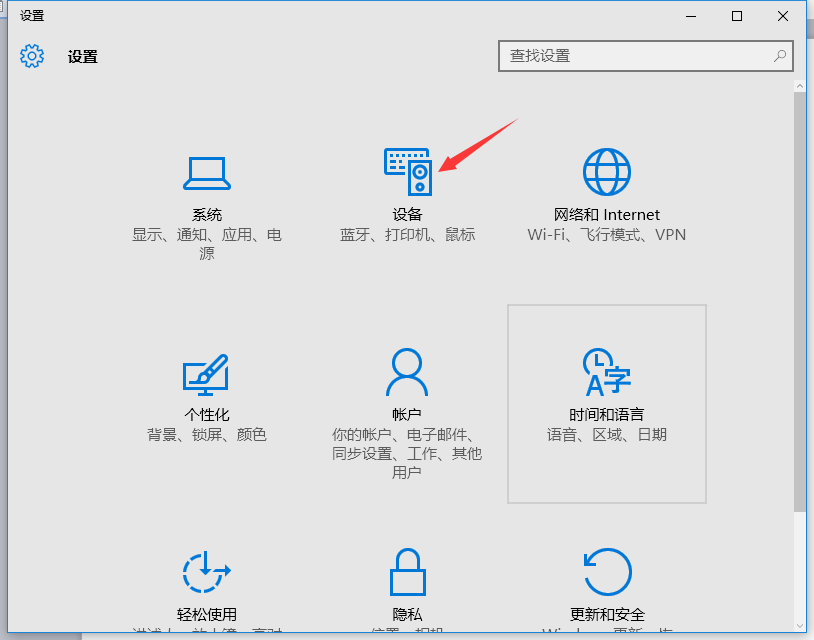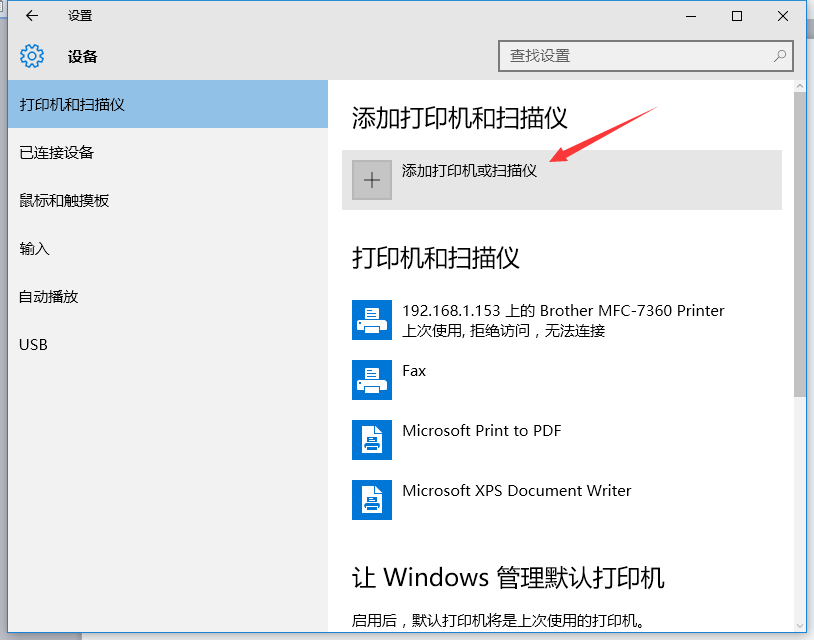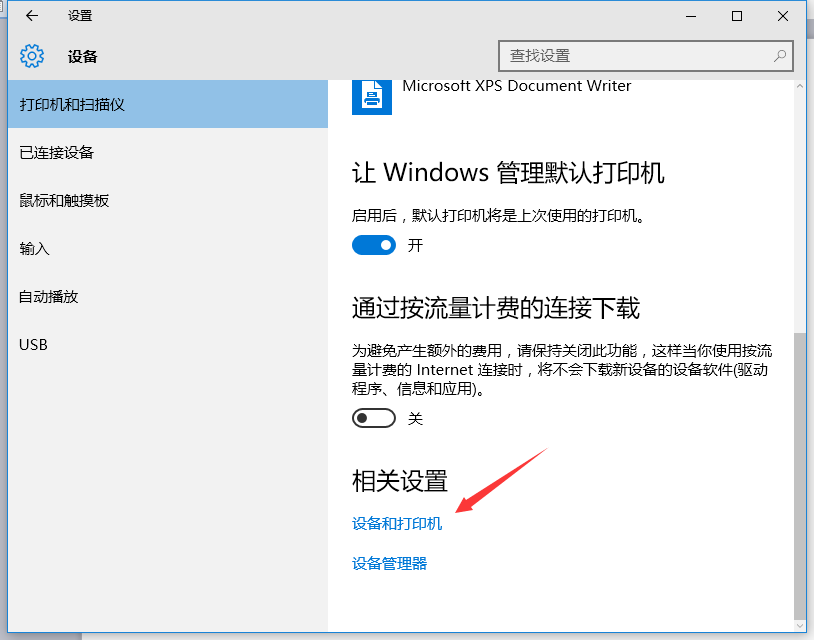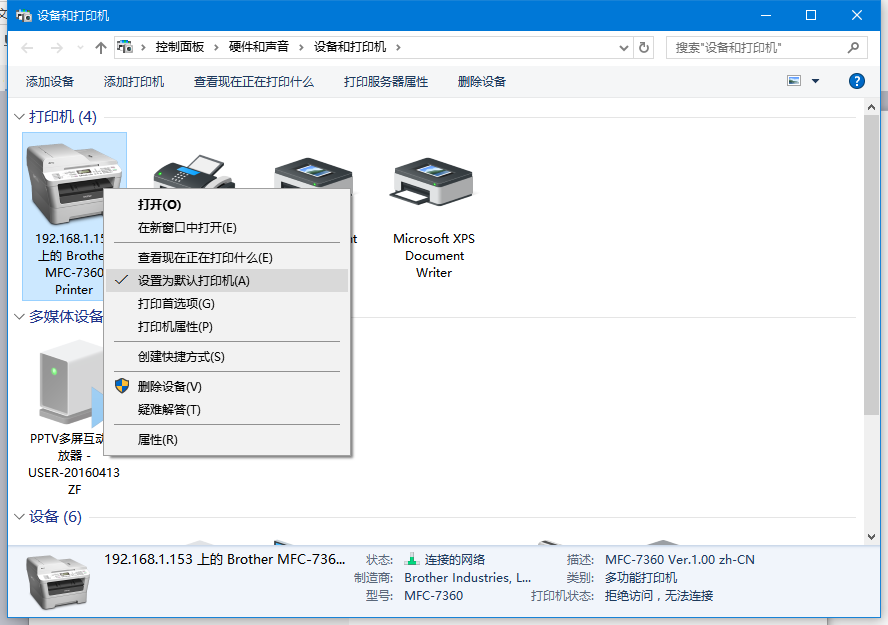|
Win10系统安装打印机教程 不少用户都升级了最新的Win10系统,在升级Win10系统后,需要重新安装打印机设备,因为Win10的界面有较大改变,很多用户不知道如何下手,下面就为大家带来Win10系统安装打印机教程。 1、首先连接好打印机,并准备好打印机的驱动文件,按Win+i打开设置界面,点击其中的“设备”选项。
2、点击“添加打印机或扫描仪”。
3、如果你的打印机已经连接了电脑,此时就会扫描出来,点击打印机,如果本机还未安装驱动,按提示找到驱动位置,安装即可。 安装完成后就可以使用打印机了,在打印机和扫描仪选项的最底下点击“设备和打印机”可以打开打印机列表,右键打印机,在选项中可以将其设置为默认打印机。
(来自系统城) |
- 首页
- >
- 版块
- >
- 其他系列笔记本
- >
Win10系统安装打印机教程
[求助] Win10系统安装打印机教程 |
|
|
最近发表
2019-2-5 08:00
2019-1-12 08:46
2019-1-10 08:55
2018-12-27 09:25
2018-12-26 12:09